22 생명을 구하는 Excel 팁 및 알아야 할 요령
게시 됨: 2021-10-22Microsoft Excel은 수십 년 동안 전문가와 개인이 사용하는 도구입니다. 현재 스프레드시트를 쉽게 관리할 수 있는 수백 가지 기능이 있습니다.
Microsoft Excel에 대한 더 간단한 대안이 있지만 Excel로 할 수 있는 많은 강력한 기능과 트릭을 놓치게 될 것입니다. 물론 Excel 기능의 모든 측면을 활용하려면 상당한 시간을 투자해야 하지만 반드시 어려운 것은 아닙니다.
이 기사에서는 가장 가치 있고 시간을 절약할 수 있는 Excel 팁과 트릭을 강조하는 데 중점을 둘 것입니다.
참고: 온라인 버전(Office 365) 또는 모바일 버전은 Windows/Mac 시스템의 기본 데스크톱 앱에서 사용할 수 있는 모든 기능을 표시하지 않을 수 있습니다. 특히 온라인 전용 옵션을 찾고 있다면 팀을 위한 다른 온라인 스프레드시트 서비스가 있습니다.
VLOOKUP 기능
많은 양의 데이터를 처리할 때 특정 열의 행을 기반으로 무언가를 찾는 데 시간이 오래 걸릴 수 있습니다.
그러나 VLOOKUP 함수를 사용하면 특정 행과 열을 사용하여 필터링하여 값을 쉽게 찾을 수 있습니다. 예를 들어, 입력하는 모든 이름의 이메일 주소를 원하면 이 기능을 사용하고 수식을 조정하여 결과를 얻을 수 있습니다.
공식은 다음과 같습니다.
=VLOOKUP(A2,A1:E5,3,FALSE) 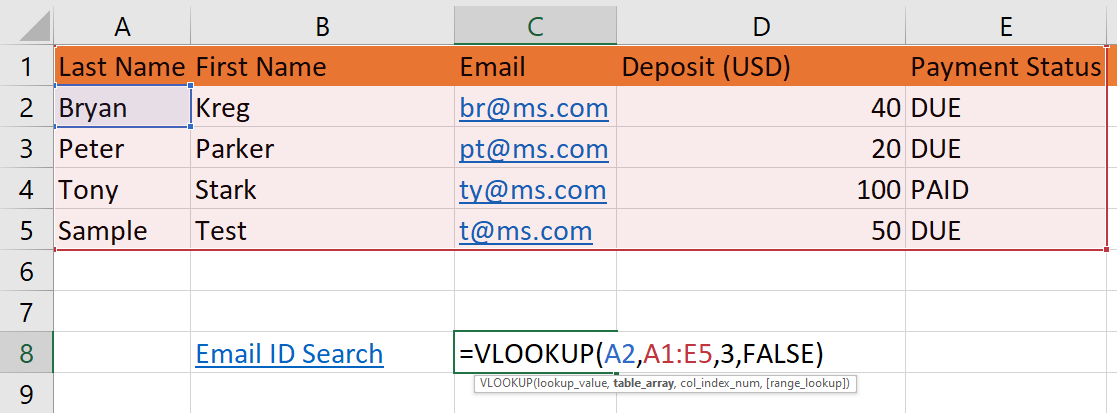
이 경우 함수는 두 번째 행(A2)에서 Bryan의 이메일 ID(세 번째 열에서)를 찾습니다.
여기에 첫 번째 행을 제외한 전체 테이블 범위를 검색에 추가했습니다. 그러나 원하는 경우 범위를 C5 또는 D5로 제한할 수 있습니다.
VLOOKUP 기능을 IF 로직과 같은 다른 기능과 결합할 수도 있습니다. 그 외에도 VLOOKUP을 사용하여 유사한 필드를 공유하는 여러 테이블의 데이터를 결합할 수 있습니다.
VLOOKUP에 대해 자세히 알아보려면 Microsoft의 공식 리소스를 참조하세요. 또한 Excel에서 사용할 수 있는 다른 모든 기능을 탐색하여 최대한 활용할 수 있습니다.
행을 열로 바꾸기
선택한 수의 행 셀(수직)을 복사하고 단일 행으로 정렬하려면(열로 변환), 간단히 전치 붙여넣기 옵션을 사용할 수 있습니다.
- 조옮김할 셀 범위를 선택합니다.
- control + C 하여 복사
- 조옮김을 시작하려는 셀을 클릭합니다.
- 마우스 오른쪽 버튼을 클릭하고 붙여넣기 – 조옮김 옵션을 선택합니다.
다음과 같이 표시됩니다.
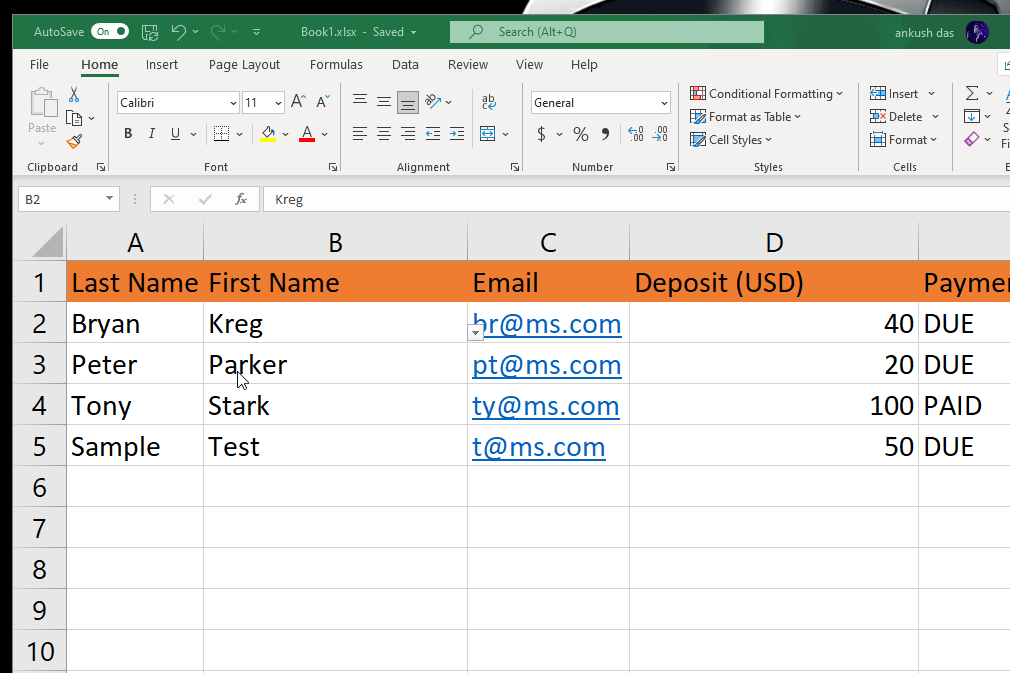
열 정렬 팁
기본 단일 열 정렬의 경우 정렬하려는 열의 아무 행이나 클릭한 다음 마우스 오른쪽 버튼을 클릭하여 정렬 옵션을 찾거나 아래 이미지와 같이 "정렬 및 필터" 버튼을 클릭할 수 있습니다.
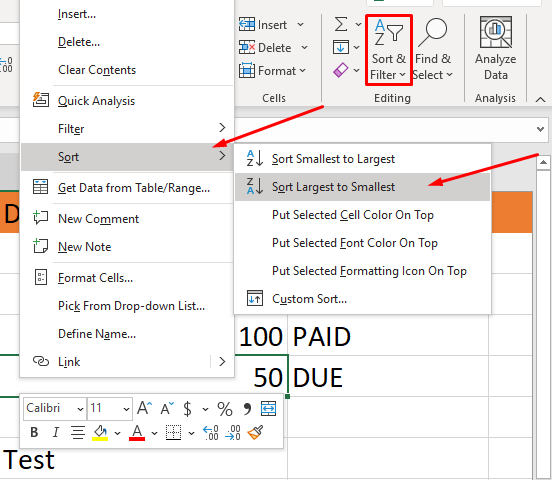
요구 사항에 따라 선택할 수 있는 몇 가지 옵션이 있습니다. 그 중 하나를 클릭하면 전체 테이블이 그에 따라 정렬됩니다.
여러 열로 작업할 때 바로 가기 ALT + A + S + S 를 사용하여 정렬할 여러 열을 지정할 수 있는 대화 상자를 열 수 있습니다.
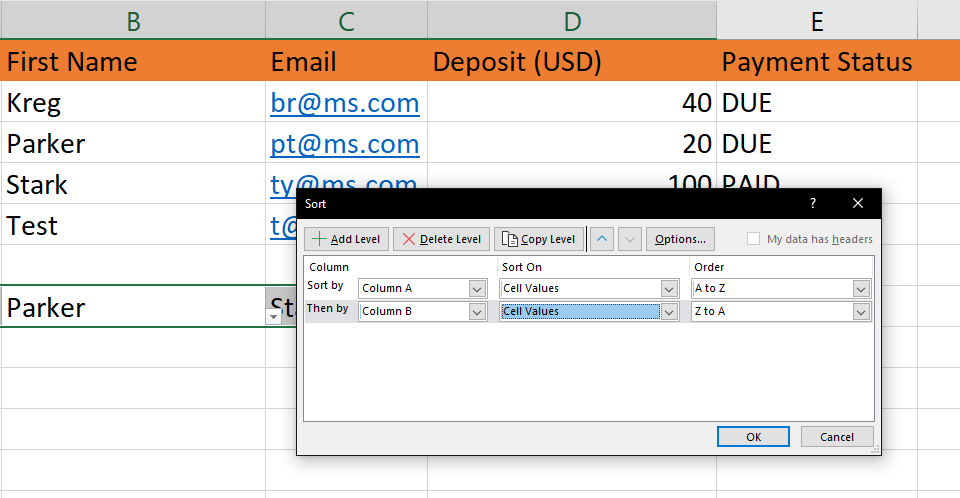
데이터에 헤더가 있는 경우 "내 데이터에 헤더가 있음" 옵션을 활성화해야 합니다.
빠른 분석
범위를 선택할 때 번개 아이콘을 본 적이 있을 것입니다. 중복 항목을 식별하고, 차트를 추가하고, 합계를 계산하는 등의 작업을 수행하는 데 도움이 되는 빠른 기능에 액세스하려면 해당 항목을 클릭하십시오.
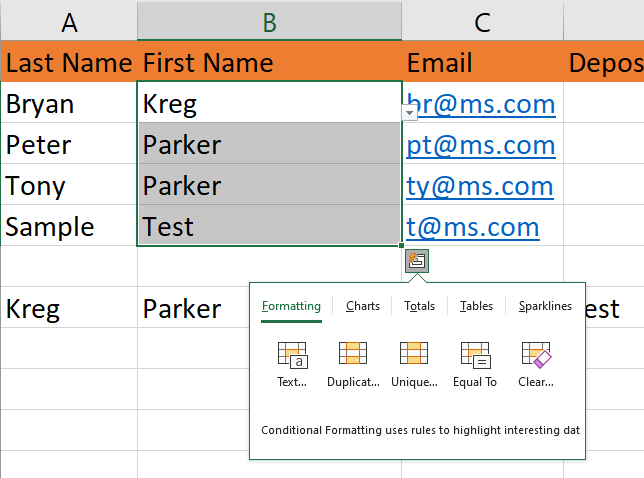
단축키 CTRL + Q를 사용하여 액세스할 수도 있습니다.
셀에서 제한하기 위해 텍스트 줄 바꿈
무슨 일이 있어도 우리는 항상 원하는 것보다 더 자주 행/열의 크기를 조정합니다. 숫자를 다룰 때 그것은 가능합니다.
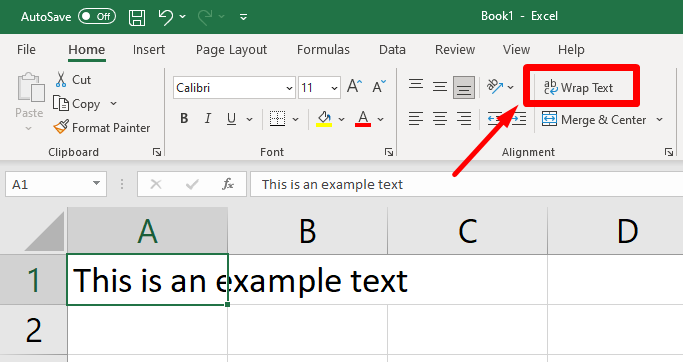
그러나 셀 길이보다 긴 텍스트를 작성하는 경우 혼란스러워 보일 수 있습니다. 텍스트가 같은 셀에 남아 있어도 위의 이미지와 같이 다른 행과 병합되는 것처럼 보입니다.

따라서 이 경우 " 텍스트 줄 바꿈 "을 눌러 단일 셀에 정보를 포함하기만 하면 됩니다.
여러 행/열을 빠르게 추가
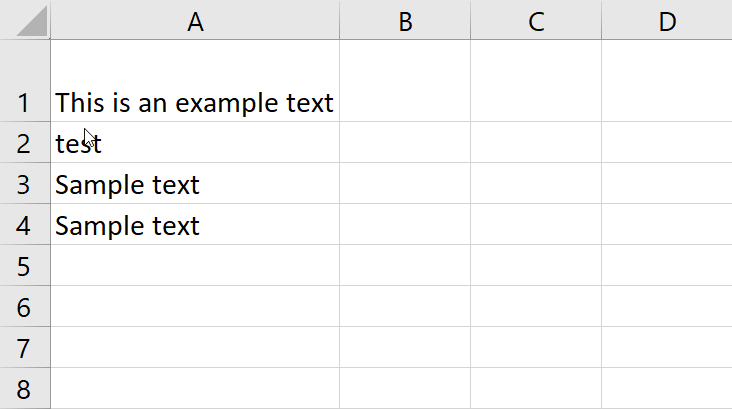
단일 행을 추가하려면 마우스 오른쪽 버튼을 클릭하고 "삽입"을 눌러 행/열을 추가해야 합니다.
여러 행이나 열을 추가하려면 행이나 열의 수를 선택한 다음 " 삽입 "을 누르십시오.
Ctrl + Shift를 눌러 여러 행/열 선택
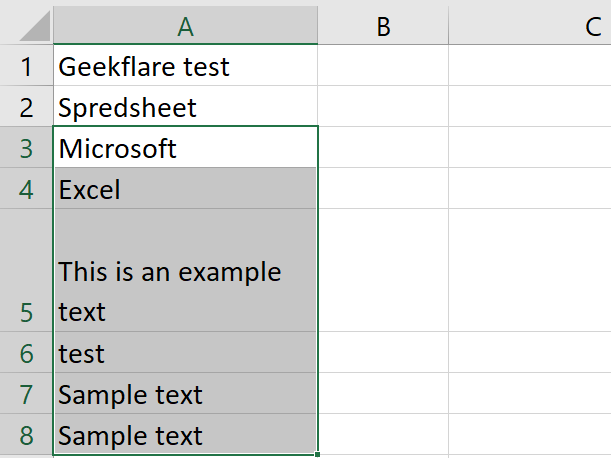
Microsoft Excel을 사용하기 시작하면 이미 키보드 단축키를 사용하는 데 익숙하지 않은 한 마우스를 사용하여 모든 항목을 탐색할 수 없습니다.
따라서 필요한 선택 항목에 도달할 때까지 끝없는 행/열을 드래그하는 시간을 절약하려면 Ctrl + Shift 를 누른 다음 키보드의 화살표 버튼을 사용하여 선택을 계속하십시오.
드롭다운 목록 추가
시트에 드롭다운 목록을 추가하면 값을 쉽게 선택할 수 있습니다. 하지만, 어떻게 합니까?
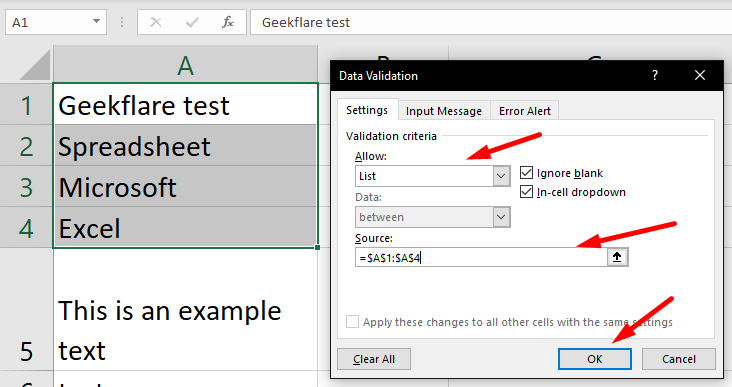
먼저 스프레드시트의 일부에 있는 드롭다운 목록에서 보려는 값 목록을 '소스'로 제공해야 합니다.
그런 다음 드롭다운 목록을 원하는 셀을 선택하고 소스 셀을 선택하기만 하면 됩니다. 완료되면 " 데이터 " 메뉴에서 " 데이터 유효성 검사 " 로 이동하여 소스를 지정하는 동안 " 목록 " 으로 변경해야 합니다 .
피벗 테이블
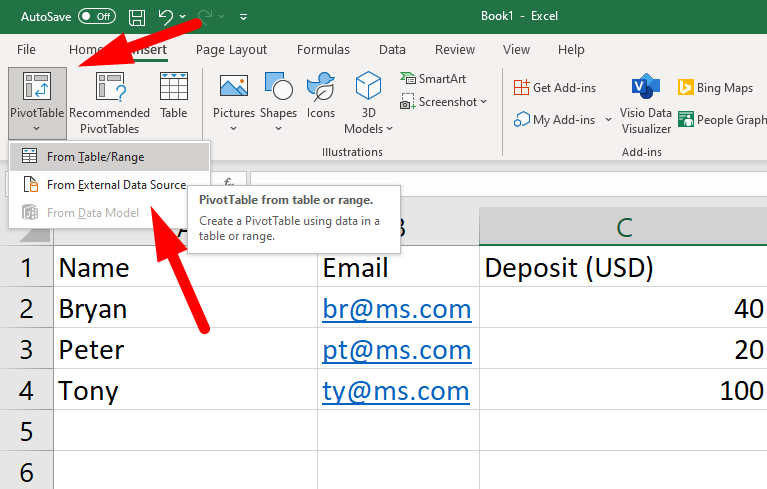
손에 있는 더 많은 데이터를 처리할 때 요약하는 것이 중요합니다. 개요뿐만 아니라 모든 수치의 총계를 얻을 수 있는 기능은 시간을 절약해 주는 기능입니다.
피벗 테이블이 도움이 될 것입니다. 피벗 테이블을 삽입하고 데이터 소스(기존 시트 또는 외부 소스에서)를 선택하기만 하면 됩니다.
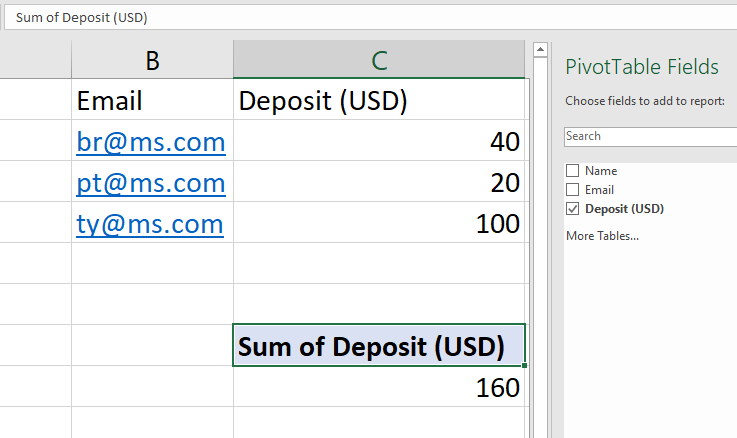
완료되면 다양한 데이터 세트를 탐색할 수 있으며 이를 통해 필터링하는 동안 합계 또는 평균을 빠르게 찾을 수 있습니다.
중복 항목 제거
항상 시트에서 중복 정보를 피하는 것을 목표로 해야 하지만 Excel은 이러한 정보를 제거하는 빠른 방법을 제공합니다.
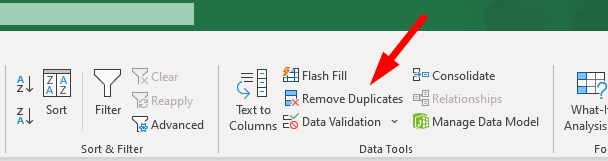
정리할 행이나 열을 선택하고 " 중복 제거 "를 클릭해야 합니다. 계속할 때 선택을 확인하거나 변경하고 삭제하라는 메시지가 표시됩니다.
값을 자동으로 채우는 자동 채우기 및 플래시 채우기
작업할 특정 데이터 패턴이 있는 경우 자동 채우기 및 플래시 채우기 기능을 사용하면 작업을 더 빨리 완료할 수 있습니다.
패턴/갭을 따르는 학생의 롤 번호를 입력해야 한다고 가정합니다. 행이나 열에 2~3개의 값을 입력한 후 나머지를 자동으로 채우도록 선택 영역을 확장해야 합니다.
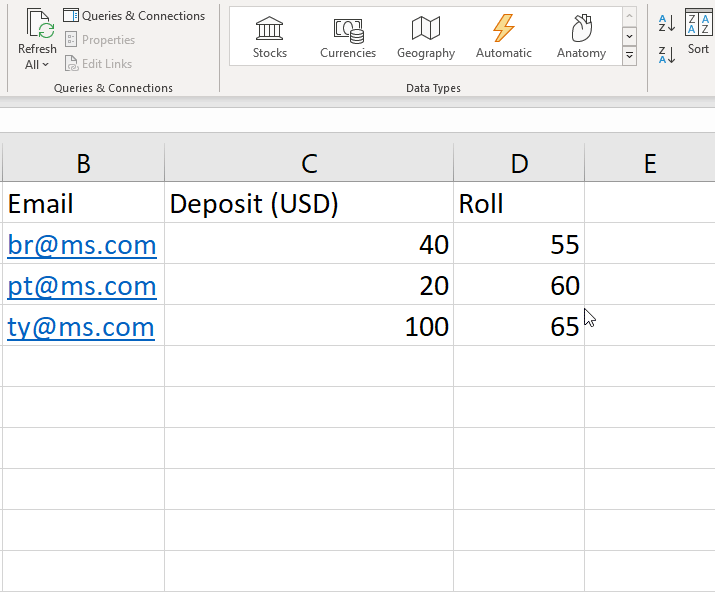
마찬가지로, "이름"과 "성"이라는 두 개의 필드가 있지만 전체 이름에 대해 다른 열을 원한다고 가정해 보겠습니다. 여기에서 빠른 채우기가 유용할 것입니다.

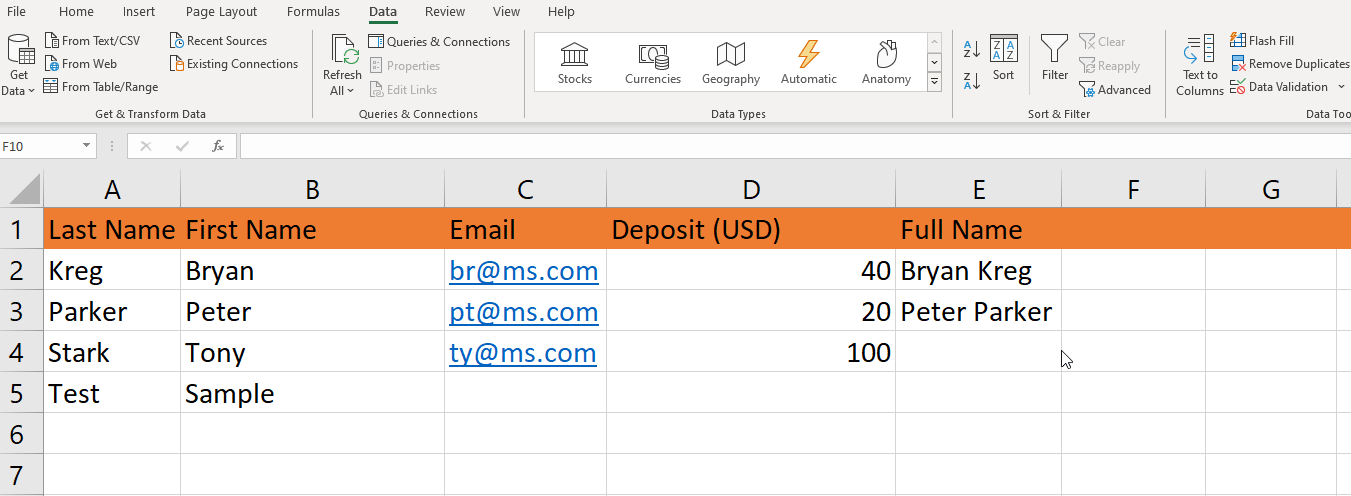
기존 값으로 채우려는 행 수를 선택하고 " Flash Fill " 옵션을 클릭해야 합니다. 선택 항목의 나머지 빈 필드는 자동으로 채워집니다.
텍스트를 열로 분할
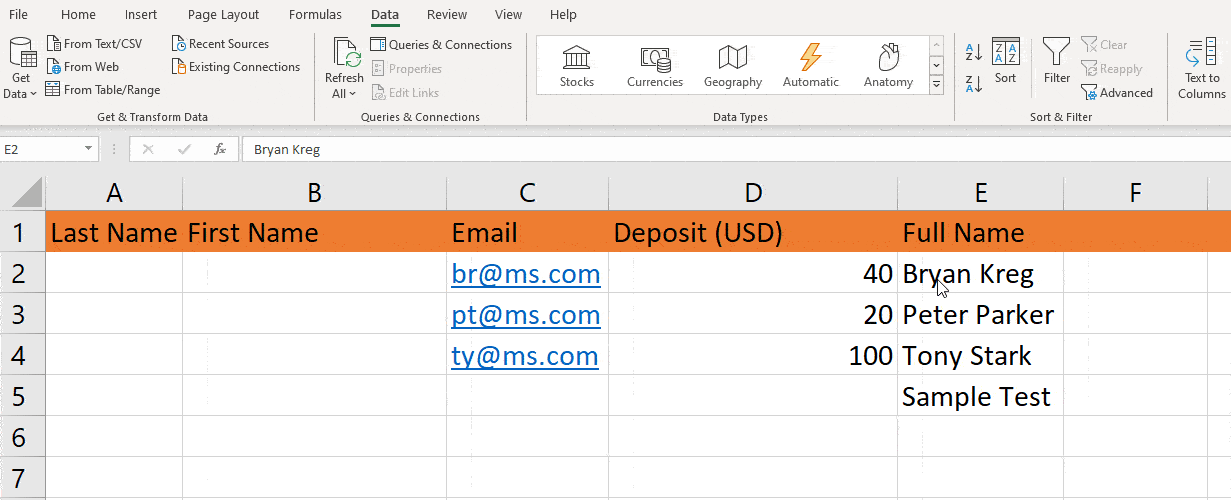
두 개 이상의 열로 분할하려는 텍스트 열이 있다고 가정합니다. " 텍스트를 열로 " 옵션을 사용하여 그렇게 할 수 있습니다.
위의 GIF에서 설명한 대로 변환할 값을 선택하고 대상 셀을 선택해야 합니다. 텍스트를 분할하는 규칙을 설정할 수 있습니다(공백, 탭, 쉼표 등으로).
단일 열에서 수동으로 여러 항목을 만드는 대신 이 깔끔한 기능을 사용하여 자동으로 항목을 이동할 수 있습니다.
워크시트 숨기기
Excel 통합 문서에 여러 워크시트가 포함될 수 있으므로 보고 있는 내용을 제한하거나 개인 정보 보호를 위해 일부를 숨겨야 할 수 있습니다.
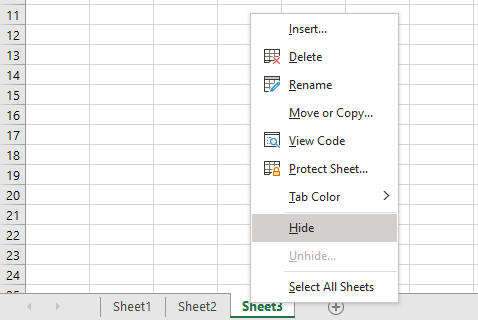
대부분의 사용자는 모든 공간을 어지럽히는 뷰의 모든 워크시트를 그대로 둡니다. 당장 필요하지 않은 것을 숨김으로써 작업을 단순화할 수 있습니다. 스크린샷과 같이 워크시트를 마우스 오른쪽 버튼으로 클릭하고 " 숨기기 "를 누르기만 하면 됩니다.
논리적 IF 함수를 사용하여 값 채우기
시트에 지불 상태 열을 추가하고 누군가 $100를 입금하면 "PAID"가 필요하고 $100 미만을 지불하면 "DUE"가 되어야 한다고 가정합니다. 물론 이것은 예시일 뿐입니다. 다양한 논리 기능을 추가하고 작업을 더 쉽게 만들 수 있습니다.
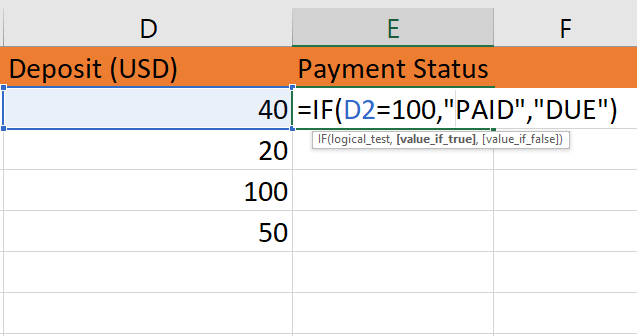
다음과 같은 상태를 원하는 셀에 논리를 추가하기만 하면 됩니다.
=IF(D2=100,"PAID","DUE")여기서 D2는 열의 단일 셀을 나타냅니다.
Microsoft의 도움말 리소스를 탐색하여 사용 가능한 논리적 기능과 사용 방법에 대해 자세히 알아볼 수 있습니다.
스크린샷을 찍어 엑셀에 추가
활성 프로그램/창의 스크린샷을 엑셀 시트에 추가하려면 스크린샷 도구(또는 캡처 도구)를 별도로 사용하고 수동으로 그림을 추가할 필요가 없습니다.
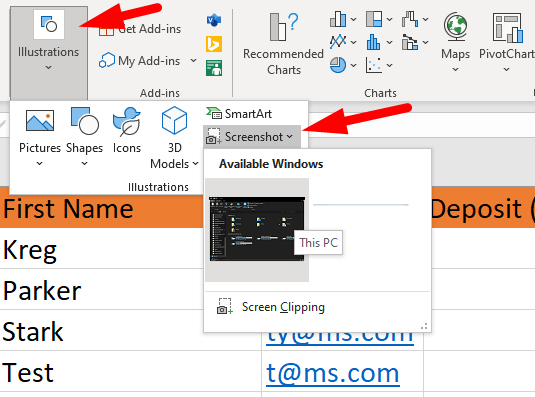
"삽입" 메뉴 섹션으로 이동하여 " 일러스트 "에서 " 스크린샷 "으로 이동합니다. 그것을 클릭하면 컴퓨터에서 실행된 활성 창의 축소판을 볼 수 있습니다. 원하는 것을 선택하기만 하면 원활하게 추가됩니다.
셀의 색상을 자동으로 설정하는 조건부 서식
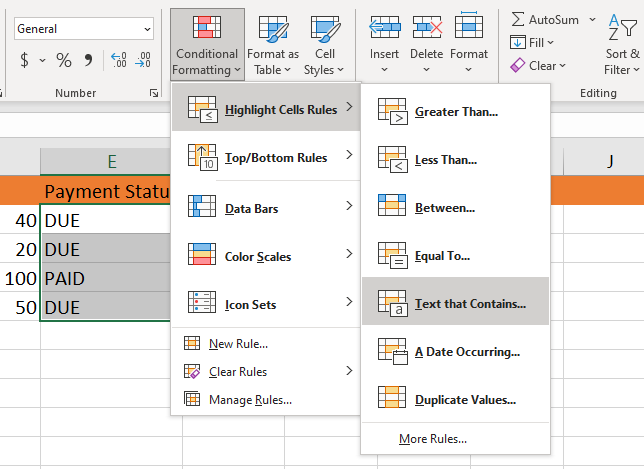
데이터를 이해하기 위해 셀에 개별적으로 서식을 지정하는 대신 조건부 서식을 사용하여 시간을 절약할 수 있습니다.
이 기능을 사용하면 기존 규칙을 사용하거나 새 규칙을 만들 수 있으며 조건이 충족되면 원하는 대로 셀에 색상이 지정됩니다. 스프레드시트를 시각적으로 매력적으로 만들고 데이터 명확성을 향상시키는 가장 인기 있는 트릭 중 하나입니다.
Ctrl + K를 사용하여 하이퍼링크 삽입
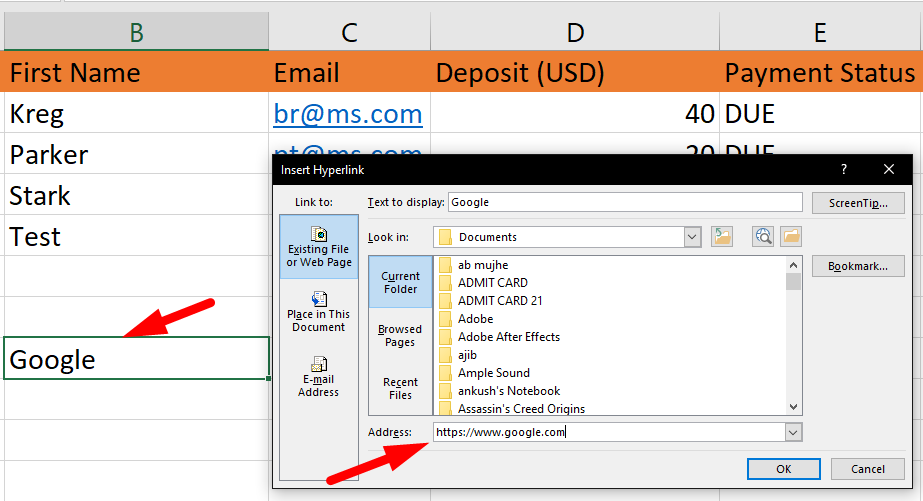
엑셀 시트에 하이퍼링크를 삽입할 텍스트가 있는 경우 텍스트/셀을 선택하고 Ctrl + K 를 누른 후 링크할 웹페이지의 URL을 입력합니다.
특정 셀에 주석을 추가하는 방법은 무엇입니까?
메시지를 남기거나 피드백을 제공하려는 경우 특정 셀에 댓글을 추가할 수 있습니다. 주석이 추가되면 셀 모서리에 작은 표시기 또는 기호가 표시됩니다. 주석은 필요에 따라 수정하거나 제거할 수 있습니다.
Shift+F2 는 주석을 추가하는 단축키이며 아래 예와 같이 마우스 오른쪽 버튼을 클릭하고 주석 삽입을 선택할 수도 있습니다.
단일 셀, 열 또는 행에 주석을 달 수 있는 옵션이 있습니다.
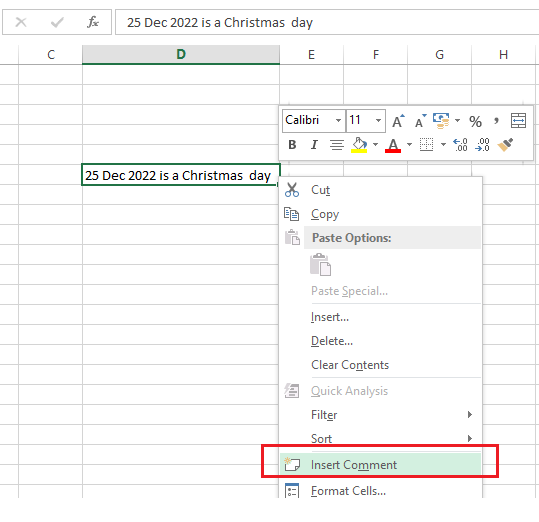
Excel 시트의 색상을 사용자 정의하는 방법은 무엇입니까?
색상 조합을 변경하고 Excel 시트의 각 테마를 사용자 지정하려면.
페이지 레이아웃 -> 색상 으로 이동하여 아래와 같이 색상 사용자 정의를 선택합니다. 새 상자에는 아래 그림과 같이 다양한 테마가 표시됩니다.
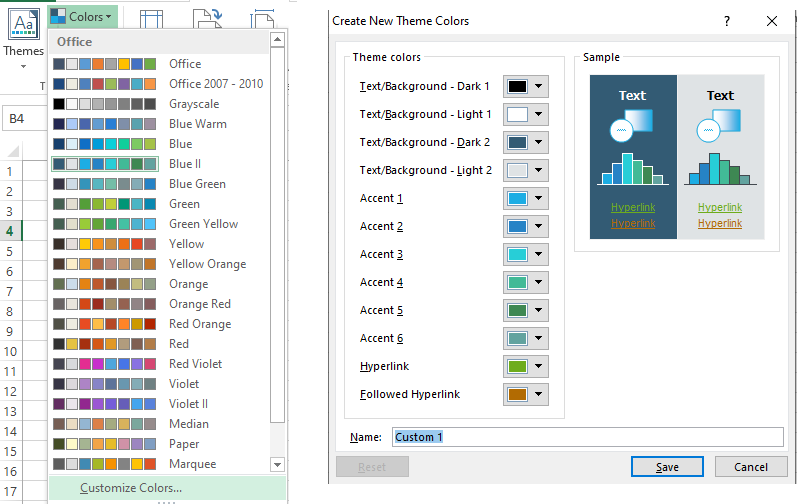
중복 값을 식별하고 삭제하는 방법은 무엇입니까?
Excel 시트에서 중복 숫자 또는 데이터를 제거하는 기술은 삭제하기 전에 특정 색상으로 강조 표시하는 것입니다.
중복 번호를 강조 표시하려면 홈 탭의 조건부 서식 탭에서 셀 규칙 강조 표시를 클릭한 다음 아래 스크린샷과 같이 중복 값으로 이동합니다.
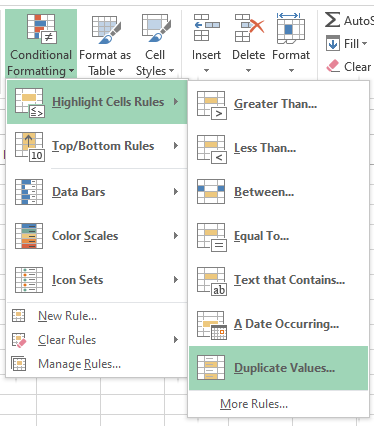
아래 이미지와 같이 중복 값 옵션을 선택한 후 다양한 색상 조합을 사용하여 Excel 시트에서 중복 값을 나타낼 수 있습니다.
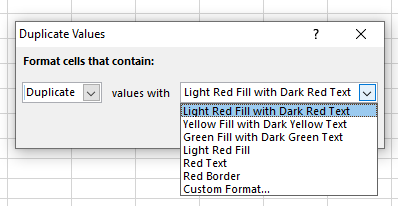
Excel 시트의 중복 값은 아래 이미지와 같이 색상을 선택하면 강조 표시됩니다.
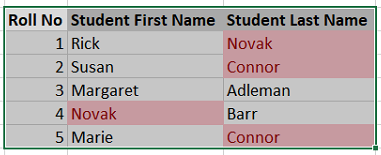
다음 작업은 시트에서 중복 값을 삭제하는 것입니다.
Excel 메뉴의 데이터 영역으로 이동하여 아래 그림과 같이 중복 제거를 선택합니다. Excel 통합 문서에서 모든 중복 콘텐츠를 제거하는 작업을 완료했습니다.
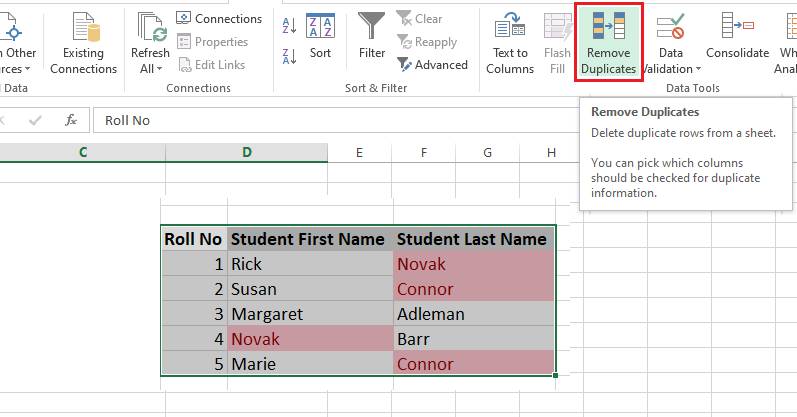
서식
내용을 변경하지 않고 셀의 모양을 변경하려면 셀을 선택하고 마우스 오른쪽 버튼을 클릭하고 셀 서식으로 이동하면 아래와 같이 특정 셀의 서식을 지정하는 다양한 옵션이 표시됩니다.
서식은 전체 열, 전체 행 또는 특정 셀에 적용할 수 있습니다.
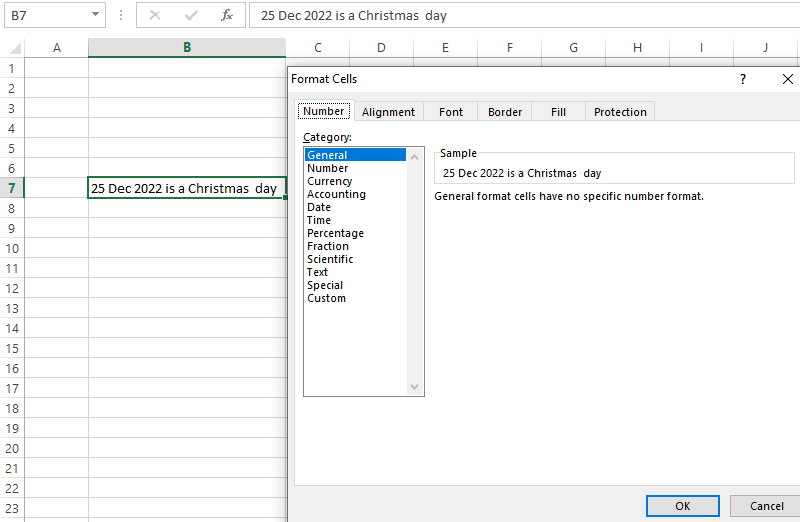
줄 바꿈
새 텍스트 줄을 시작하거나 Excel 셀에서 줄 또는 텍스트 단락 사이에 간격을 제공하려는 경우 줄 바꿈을 삽입하는 것은 매우 쉽습니다.
아래 이미지와 같이 워크시트 셀을 선택하고 줄 바꿈을 만들 위치에 커서를 놓은 다음 Alt+Enter 를 누릅니다.
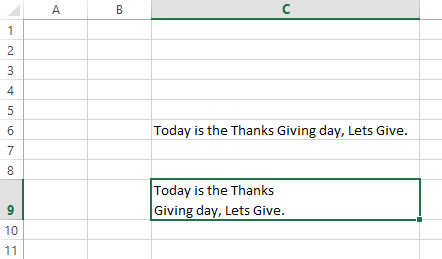
Microsoft Excel로 잠재력을 최대한 활용하세요
언급된 유용한 팁 중 일부를 다른 기능과 결합하여 Excel 사용의 전문가가 되십시오.
대부분의 사용자에게 Microsoft의 Excel은 스프레드시트에 문제가 있을 때만 프로그램일 수 있지만 매일 Excel을 다루는 전문가에게는 이러한 팁을 알고 있으면 많은 수고와 시간을 절약할 수 있습니다.
인기 있는 몇 가지 팁과 요령을 알게 되면 스스로 더 많이 탐색할 수 있습니다. 또한 사용 가능한 유용한 Excel 추가 기능을 활용하면 큰 도움이 될 수 있습니다.
파일 손상 없이 빠른 Excel 암호 복구를 위해 이 놀라운 빠른 도구를 사용해 보세요.
